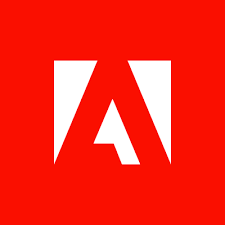![]() Para manter suas preferências de aplicativo, desinstale a versão atual antes de instalar a versão anterior. Quando solicitado a preservar as preferências, selecione Guarda.
Para manter suas preferências de aplicativo, desinstale a versão atual antes de instalar a versão anterior. Quando solicitado a preservar as preferências, selecione Guarda.
Quando você instala uma nova versão de um aplicativo Creative Cloud, sua versão anterior é removida por padrão. No entanto, você pode definir uma preferência para manter a versão anterior.
![]() Usuários corporativos: Se sua organização desabilitou as atualizações automáticas, a opção de atualização automática não está disponível no aplicativo de desktop Creative Cloud.
Usuários corporativos: Se sua organização desabilitou as atualizações automáticas, a opção de atualização automática não está disponível no aplicativo de desktop Creative Cloud.